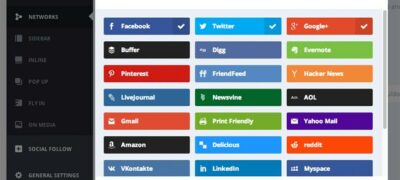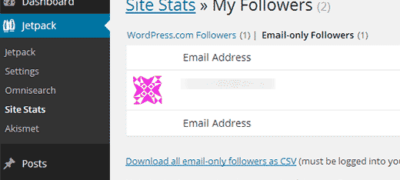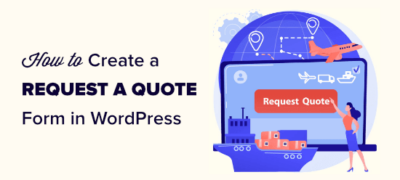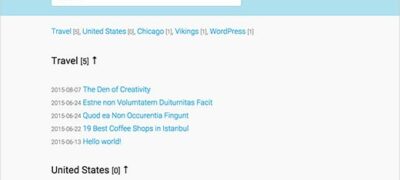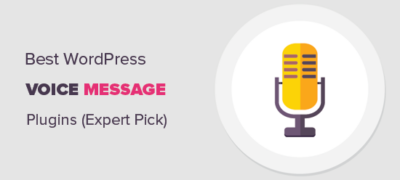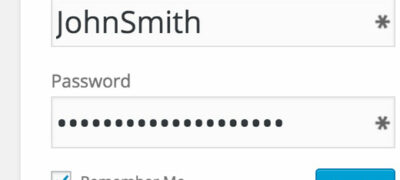现在,出于多种原因,越来越多的人选择将其网站资源托管在内容分…
您是否要在WordPress网站的职业页面上添加工作申请表?
小型企业通常没有适当的系统来接收工作申请。这可能很快导致您的电子邮件收件箱中有大量的简历,而没有简单的方式对其进行排序。
好消息是您可以轻松解决此问题。在本文中,我们将向您展示如何在WordPress中创建工作申请表,使人们可以轻松地在线申请,同时也使您可以轻松地在一个地方管理应用程序。
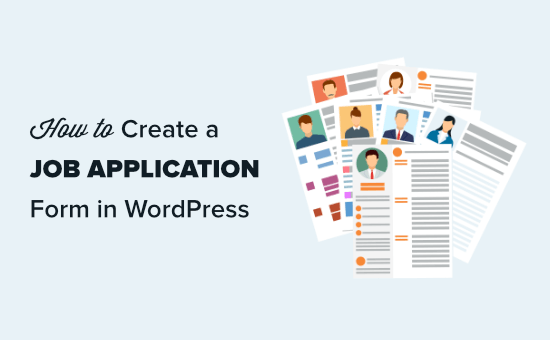
在WordPress中创建工作申请表
如果您经营一家小型企业网站,则在您的网站上添加“职业”或“工作”页面可让您吸引有才能的人加入您的团队。
为了吸引最优秀的人才,您还需要通过在该页面上添加工作申请表,使感兴趣的候选人更容易地申请工作。
让我们看一下WordPress如何使添加工作申请表变得容易。
首先,您需要安装并激活WPForms插件。有关更多详细信息,请参阅有关如何安装WordPress插件的分步指南。
WPForms是市场上最好的WordPress表单插件。它的设计非常适合初学者,它使您可以为小型企业创建许多不同的表单。
激活插件后,您需要访问WordPress仪表板中的WPForms»设置页面以输入许可证密钥。您可以在WPForms网站上的帐户下找到许可证。
接下来,访问WPForms»插件页面以安装表单模板包插件。该软件包包括工作申请表模板。
提示:仅当您具有WPForms或更高版本的Pro计划时,表格模板包才可用。但是,您仍可以使用插件的免费版本中的 “简单联系表”模板来创建工作申请表。
现在,该创建表格了。首先,您需要在WordPress管理区域中访问WPForms»Add New。
在此页面上,然后将提示您命名表单并选择模板。之后,向下滚动到Job Application Upload Form模板或使用搜索栏搜索它。
单击所选模板后,将带您进入WPForms表单构建器。
您将在此处看到默认的职位申请上载表格模板。您可以按原样使用它,也可以使用拖放界面对其进行编辑。
如果您对表单感到满意,则只需将其保存并单击X按钮即可离开WPForms构建器。
接下来,您需要将表单放在您的网站上。您可以将其嵌入到帖子或页面中,甚至可以将其添加到侧边栏中。我们将通过转到WordPress仪表板中的Pages»Add New来创建一个新页面。
在页面编辑屏幕上,只需单击(+)添加一个新块,然后查找WPForms块。您可以在块的“窗口小部件”部分找到它,也可以使用搜索栏。
添加该块后,单击并从下拉列表中选择您的工作申请表。
WPForms将在内容编辑器中加载表单的预览。现在,您可以继续保存或发布页面。
之后,别忘了访问您的网站以查看实时表单。在我们的页面上,我们有标题,简短描述,图像,然后是工作申请表:
注意:如果您使用的是旧的经典WordPress编辑器,则可以单击“添加表单”按钮将表单添加到页面:
编辑您的工作申请表
您可以随时编辑工作申请表以添加更多字段,通知和描述。
为此,只需转到WPForms»所有表单页面,然后单击表单标题以将其打开以进行编辑:
您可以更改现有字段(表单的一部分),上下移动它们,删除字段并添加新字段。
首先,我们将编辑“您如何找到这个职位的?” 我们的工作申请表上的问题。要编辑字段,请单击它。您将在左侧的编辑窗格中看到该字段的选项。
我们将删除“报纸广告”和“广播/电视广告”选项。只需单击选项旁边的(-)按钮将其删除。
接下来,我们将删除此字段正下方的“如果其他”字段。要删除字段,只需将鼠标光标移到该字段上,然后单击出现的红色垃圾桶图标:
我们还将在简历上传之前添加一个字段。我们的潜在内容作家可以在这里共享指向其先前发表的作品的链接。
首先,点击左侧的“添加字段”标签(如果尚未选中)。然后,只需将您选择的字段拖放到表单上。我们将使用“段落文本”字段。
将字段放在表单上后,只需单击它即可更改其标签并提供描述。
您可以根据需要对表单进行任意数量的更改和添加。确保这样做后单击“保存”按钮。
编辑工作申请表的通知和确认消息
默认情况下,所有求职申请都将发送到您的WordPress网站的管理员电子邮件中。但是,在某些情况下,负责管理这些职位申请的人员可能不是您网站上的管理员。
这就是为什么WPForms使得通过电子邮件将表单提交轻松发送给任何人而无需允许他们访问WordPress管理区域的原因。您还可以直接在WordPress中查看所有应用程序(稍后会对此进行详细介绍)。
要编辑通知设置,只需编辑您的工作申请表,然后切换到“ 设置”»“通知”选项卡。
在“发送到电子邮件地址”框中,键入要将表单发送到的电子邮件地址。
您还可以更改通知的其他方面,例如电子邮件主题行。
如果您想向申请人发送电子邮件以告知他们已收到他们的申请,也可以这样做。只需按照我们的说明创建包含多个收件人的表单即可。
您可能还希望更改提交表单后申请人看到的默认确认消息。您可以在“设置”»“确认”选项卡下进行编辑。只需在框中输入您想要的消息:
查看WordPress内部提交的应用程序
每个求职申请都将到达您WordPress网站的管理员电子邮件地址或您在“通知”标签下输入的地址。
该电子邮件将包括所有提交的详细信息,以及一个下载简历或其他任何已上传文件的链接:
提示:确保通过提交表单来测试电子邮件通知。如果您没有收到通知,请参阅有关如何解决WordPress不发送电子邮件问题的指南。
WPForms还将所有应用程序保存在WordPress本身中。这使其他团队成员可以轻松审查甚至对申请发表评论。
要查看提交的职位申请,请转至WordPress仪表板中的WPForms»条目。向下滚动到图表下方,然后单击表单名称。
现在,只需单击任何应用程序旁边的“查看”链接即可查看其详细信息。
然后,您将能够看到申请表。您可以在此处下载候选人的简历。您可以在WPForms中使用“星号”功能突出显示您喜欢的候选人。
单击“添加便笺”按钮来添加便笺也很容易。如果有几个人要查看和评论应用程序,则此功能非常有用:
而已。您已经在WordPress网站上成功创建了工作申请表,可让您轻松收集和分类应用程序。